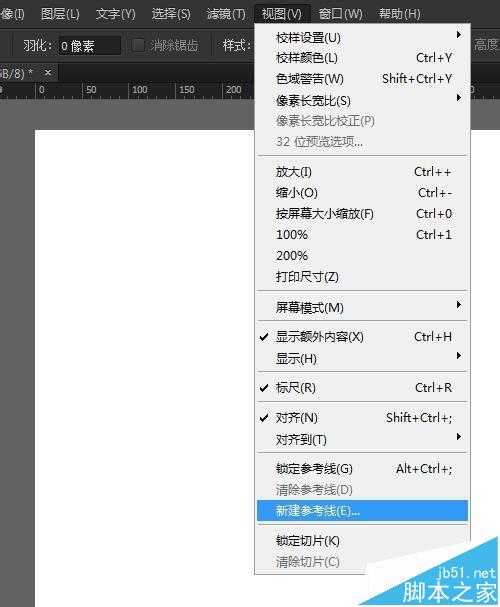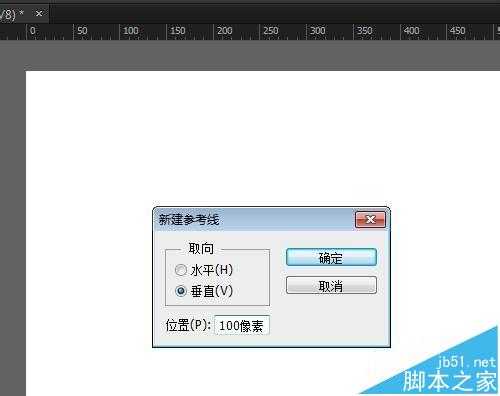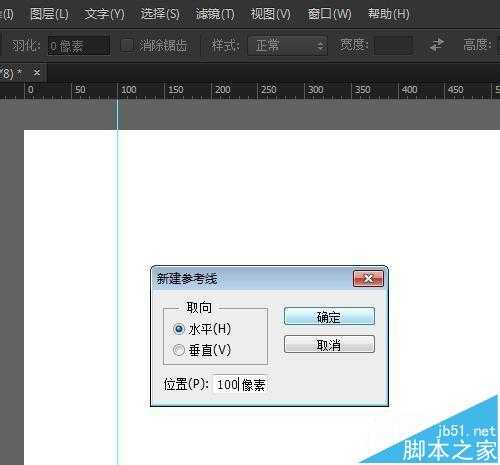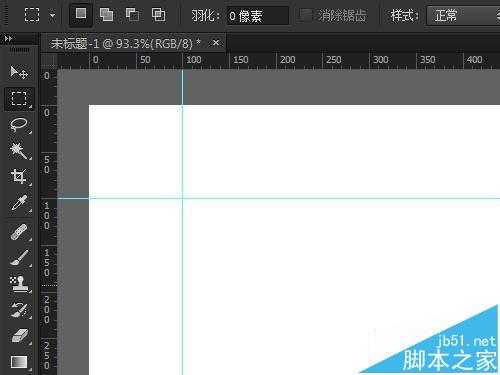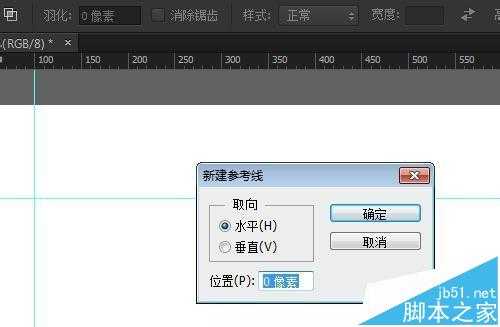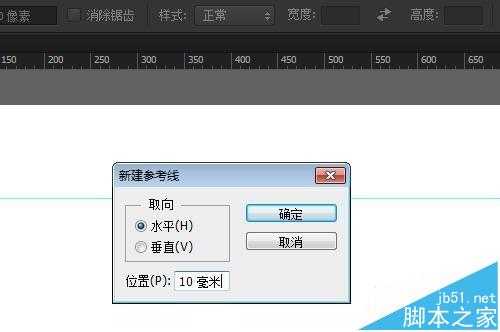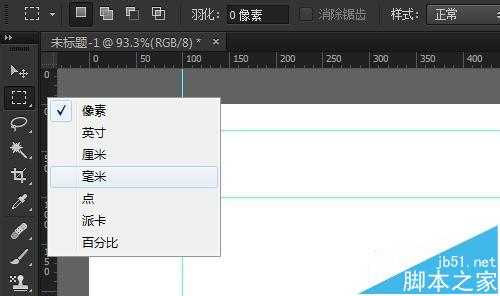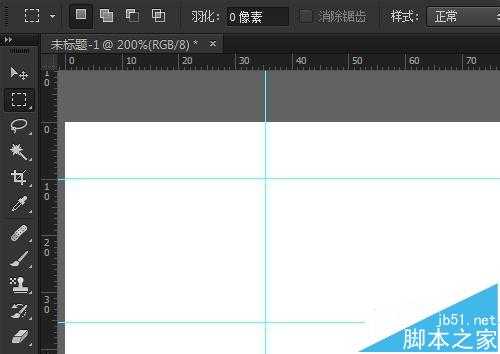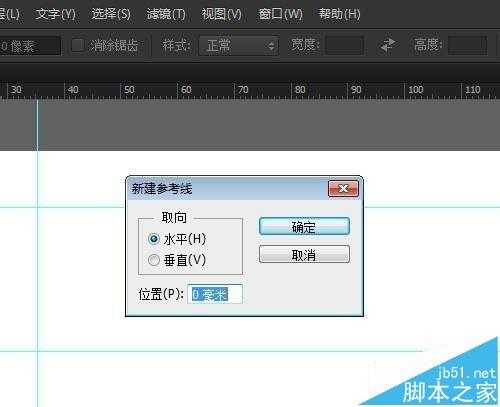在使用Photoshop的时候有时会用到精确位置的参考线,觉得手动拖动比较麻烦,可以使用新建参考线功能。下面看看如何建立精确未知的参考线,还有怎样修改新建参考线数值的单位(比如像素、毫米、厘米等)。
一、建立参考线
1、比方说我们要建立距离左边界和上边界100像素位置的参考线,我们可以点击新建参考线
2、在弹出的新建参考线输入框中,选择垂直,位置输入100像素,点击确定
3、再次点击新建参考线,选择水平,输入位置100像素,点击确定。
4、看距离左边界100像素和距离上边界100像素的参考线建立好了
二、修改建立参考线的数值单位
1、点击新建参考线,看位置处的默认单位是和当前的标尺单位是一样的。
2、如果我们要输入其它单位的数值,可以直接输入数值后在后面加上相应的单位,比如我们输入“10毫米”。
3、我们再把标尺的单位改为毫米
4、看参考线就是按照毫米单位建立的
5、上面已经把标尺的单位改成毫米了,我们再次新建参考线的时候,位置输入框中数值的默认单位就是毫米了。
注意事项:
新建参考线对于一下尺寸标准的文档有时有用哦,而且也能避免手工拖动不准确,根据个人习惯使用仅供参考。
相关推荐:
AI中网络参考线怎么换颜色?
AI智能参考线颜色在哪里修改?
PS参考线该怎么用? PS建立和删除参考线的使用教程
ps,参考线
免责声明:本站文章均来自网站采集或用户投稿,网站不提供任何软件下载或自行开发的软件! 如有用户或公司发现本站内容信息存在侵权行为,请邮件告知! 858582#qq.com
RTX 5090要首发 性能要翻倍!三星展示GDDR7显存
三星在GTC上展示了专为下一代游戏GPU设计的GDDR7内存。
首次推出的GDDR7内存模块密度为16GB,每个模块容量为2GB。其速度预设为32 Gbps(PAM3),但也可以降至28 Gbps,以提高产量和初始阶段的整体性能和成本效益。
据三星表示,GDDR7内存的能效将提高20%,同时工作电压仅为1.1V,低于标准的1.2V。通过采用更新的封装材料和优化的电路设计,使得在高速运行时的发热量降低,GDDR7的热阻比GDDR6降低了70%。